Grafiken und Textobjekte > Ausrichten und Anordnen von Objekten
|
Ausrichten und Anordnen von Objekten
Sie können Objekte aneinander ausrichten und die Abstände zwischen ihnen gleichmäßig verteilen. Objekte werden anhand einer gemeinsamen Kante oder nach Mittelpunkten ausgerichtet oder angeordnet. Sie können z. B. das Symbol zum Rechts-Ausrichten wählen, um Objekte horizontal so zu verschieben, daß ihre rechten Kanten auf einer Linie mit der rechten Kante des rechten Objekts liegen. (Zum Ausrichten von Objekten an einem Raster verwenden Sie Lineale und Hilfslinien.)
Beim Anordnen von Elementen können Sie einen gleichmäßigen Abstand für gegenüberliegende Kanten wählen.
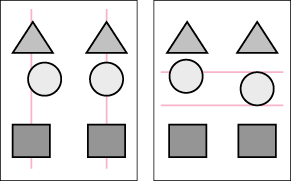
So können Sie Objekte ausrichten oder anordnen
1 Markieren Sie die auszurichtenden und anzuordnenden Objekte.
2 Wählen Sie "Einstellung" > "Objekte ausrichten".
3 Wählen Sie ein Symbol für jede Richtung (waagerecht oder senkrecht), in der Sie die Objekte ausrichten oder anordnen möchten. Klicken Sie auf das Symbol für keine Ausrichtung, wenn Sie die Objekte nicht an einer der Achsen ausrichten möchten.
4 Wenn Sie Objekte anordnen, wählen Sie für jede Richtung (senkrecht und waagerecht) eine der folgenden Methoden:
5 Wählen Sie die Option für Zwischenspeicherung, wenn Sie die hier durchgeführten Änderungen später ggf. rückgängig machen möchten. (Drücken Sie dazu die Umschalttaste, und wählen Sie "Datei" > "Wiederherstellen", um die Satzdatei wiederherzustellen.) Klicken Sie auf "OK".
Grafiken und Textobjekte > Ausrichten und Anordnen von Objekten